【WiFi之家网】怎么查看Win7是否永久激活图文教程,详细信息请阅读下文!

网友提问:怎么查看Win7激活状态?怎么查看Win7是否已经永久激活?我电脑是Windows 7系统,但是不知道是否已经激活了。请问在哪里可以查看到Windows 7系统的激活状态?
优质回答:查看Win7激活状态的方法比较多,下面小编介绍2种简单、常用的方法:
1、在“计算机”属性中查看
2、用命令“slmgr.vbs -xpr”查看
方法一、在“计算机”属性中查看
1、找到桌面上的“计算机”图标,鼠标右击,选择:属性 打开,如下图所示
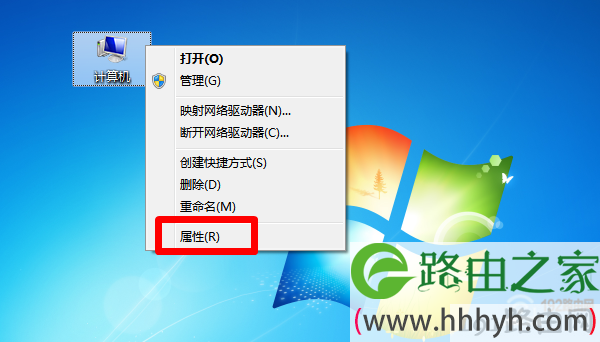
打开Win7“计算机”的 属性 选项1
温馨提示:
如果你的Win7桌面上没有“计算机”图标,可以先点击左下角的“开始”按钮——>然后鼠标右击“计算机”,选择:属性 打开,如下图所示:
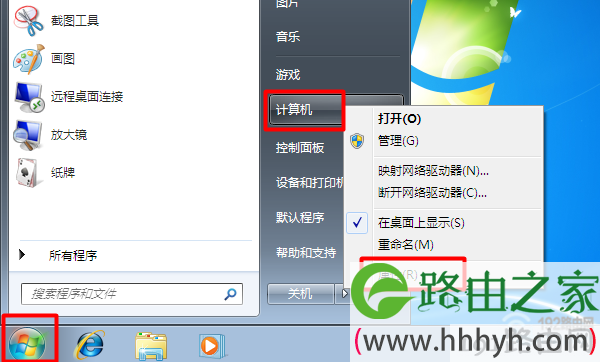
打开Win7“计算机”的 属性 选项2
2、在“Windows 激活”选项下,可以看到当前这台Win7系统的激活状态,如下图所示
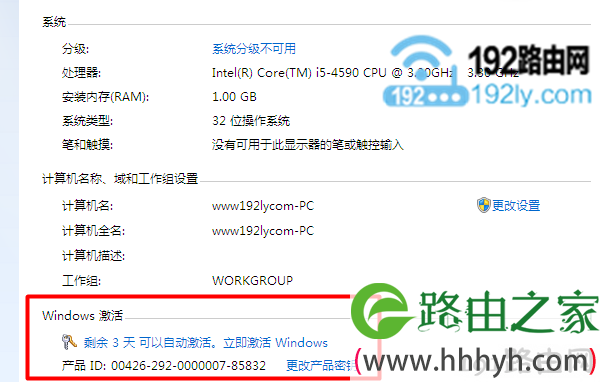
Win7未激活
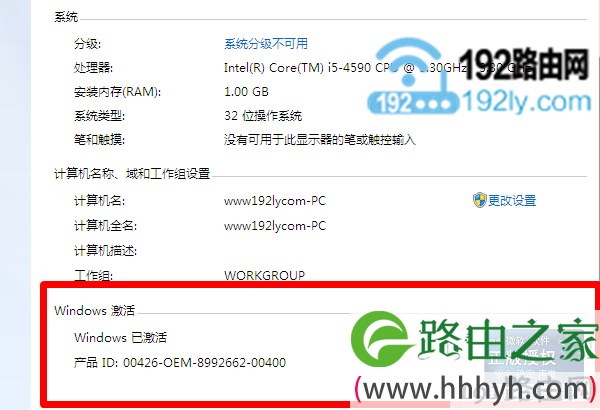
Win7已经永久激活
方法二、用命令“slmgr.vbs -xpr”查看
1、点击“开始”按钮——>在搜索框中输入:cmd——>然后点击上方出现的:cmd程序图标,如下图所示
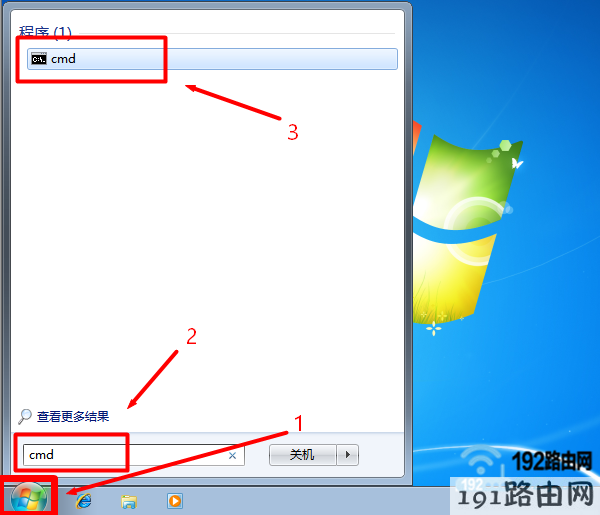
打开Win7上的 cmd 程序
2、在cmd程序界面中,输入命令:slmgr.vbs -xpr,并按键盘上的Enter执行
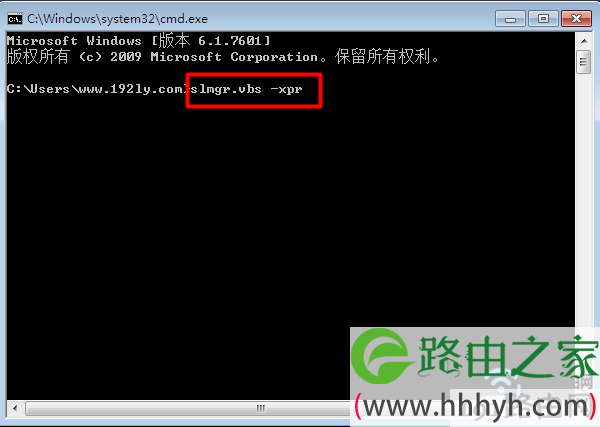
在cmd程序界面中,输入命令:slmgr.vbs -xpr
3、稍等一会,会弹出一个对话框,会显示这台Win7的激活状态,如下面所示。
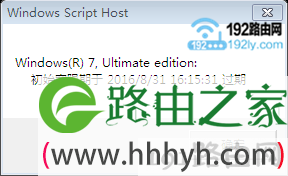
Windows7未激活

Windows7已经永久激活
以上2种方法都可以用来查看Win7激活状态,方法一比较简单,建议大家使用。如果有任何的疑问,都可以在文章后面留言,本站的技术人员会及时解答。
原创文章,作者:路由器设置,如若转载,请注明出处:https://www.224m.com/23015.html

